有的時候mac設備的音量太大,有的時候童鞋們又嫌棄Mac音量太小。夜深人靜的時候你可能會發現,即使音量已經是最小了,卻依舊有那么大,這個時候再小只能是靜音了怎么辦呢?下面小編就為大家介紹一下關于Mac無法調節音量的解決方法,歡迎大家參考和學習。
其實蘋果mac os設備音量還可以更小哦!目前蘋果OS X Lion系統調整音量大小的方法是利用Shift+option+音量調節鍵,通過快捷鍵實現音量大小的調整,但問題是它只可以設置的最小音量是 1/4格大小。還不是OS X Lion系統的最小音量,要調到最小音量,下面就和大家分享一下調節真正最小音量的技巧。

首先要按著鍵盤功能鍵中的“音量減小鍵”,一直到所有白色音量指示格都消失,呈現靜音狀態,接著再按住“音量靜音鍵”,會出現一個小喇叭圖標,里面出現3條擴音指示線,但是下面的白色音量指示格仍然是靜音狀態,然后再減小音量,就實現了OS X Lion系統最小音量,如果想感受這個音量小到什么程度,則必須戴上耳機聽才行。
Mac雙系統刪除Boot Camp的windows分區的方法:
Boot Camp可以為新手們安裝Mac OS+Windows雙系統,可以講這是很大一部分國內用戶購買Mac設備的原因。到了后期完全熟悉了 Mac 系統之后Windows就可有可無了,何不刪除掉呢?一些用戶最終格式化了整個Mac驅動器并使用Time Machine恢復,但這是沒必要的,使用Boot Camp你可以實現移除Windows分區但保留OSX不被破壞。
在開始前,我們建議你最好使用Time Machine備份了你的Mac,以防萬一。這樣在出現個別問題的時候能恢復一切。 切記這不光是移除了windows安裝目錄,而是windows分區的一切文件,所以備份至關重要。
1 進入Mac系統
2 打開“Boot Camp助手”應用程序;
3 選中“Install or remove Windows 7 or later version”(安裝或移除WIndows 7及后續版本),點“下一步”,然后再點”下一步“。
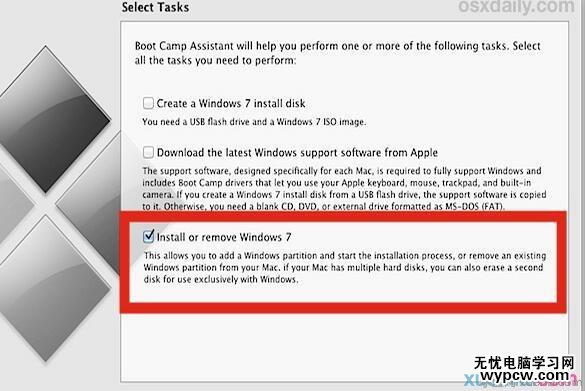
4 選擇“Restore disk to a single Mac OS partition”(恢復磁盤至單Mac OS分區),點下一步
5 在“Restore Disk”(恢復磁盤)界面,點“Restore”按鈕確認
6 等待操作結束,退出Boot Camp助手即可
這些步驟的實際操作是刪除Windows分區,重新分區Mac,這些貨你也可以自己用Disk Utility搞定。最大的不同是Boot Camp助手不光移除分區,而且移除了雙啟動的工具及引導,干的更徹底一點。
如果“Install or remove Windows 7 or later version”選項是灰的選不了,你可能已經把分區表搞亂了或者沒裝最新的Boot Camp驅動。這種情況下,直接調整啟動巻(譯注:其實指的就是你的Mac分區,但不準確。如果你使用refind之類的第三方引導并做了特殊設置的話,啟動卷并不一定就是你的Mac分區)的大小來把剩余空間納入進來,或者用Disk Utility刪掉沒用的分區(再調整大小)
新聞熱點
疑難解答